前回はオートキャド(AutoCAD)の設定が色々とある事と、その設定を細かく変えていく目的がどこにあるのか、というあたりについて考えてみました。
設定を色々と調整していく事によって、効率良く図面を作図していき、その結果として仕事をスムーズに進める事が出来るようになる。
そして最終的にはそうした効率化によって仕事にかかる時間を短縮していく、というような効果が出ることを目指している訳です。
少々説教くさい内容になってしまいましたが、せっかく一日の大部分の時間を仕事に費やす事になる訳ですから、色々と考えた方が良いのは間違いありません。
当サイトに書かれている事が完全に正解という訳ではありません。
もちろん私は当サイトに書いているような内容を正解だと思って色々と仕事でも応用している訳ですけど、私とは違う考え方で仕事をしている方も多いです。
しかもそれでも充分に仕事で結果を出している方も多い。
と言うことは、恐らく私の考え方はある程度の正解ではあるものの、別の角度からのアプローチも正解としてあるんだろうなと。
そうした多様性が仕事の面白さでもあるので、まずは自分で「どうすれば効率よく作業出来るか」を色々と考えてみることをお勧めします。
当サイトとしては、私の考えているやり方がある程度方向性としては合っています! ということをお知らせしたいと思っていますが…
それは単なる私の自己満足に過ぎなくて、それが全ての方に適したやり方とは限らないことも、今までの経験からよく分かっています。

なので、当サイトでは、オートキャド(AutoCAD)を操作する際には色々な選択肢がある、という事をまずは知って頂きたいと考えています。
まずは色々な選択肢があって、その選択肢から実際に操作をしている方が色々考えて方針を決めることが出来るように。
そうした目的で色々な情報をお知らせしたいと思っています。
残念ながら、それが正解かどうかを判断する立場に私はいません。
しかし、他人からは正解かどうかが分からなくても、少なくとも実際に操作している方が考えて決めた事であれば、それはきっと正解になるはずです。
実際に自分で考える事が理想、という事なのだと思います。
さて、前置きというか前回の続きが長くなってしまいましたが…
ここではオートキャド(AutoCAD)の操作画面をどのように考えるのか、というあたりについて考えてみる事にします。
まずはオートキャド(AutoCAD)を起動して新規に図面を作図し始める際の画面を確認してみると、こんな感じの画面になっているはずです。
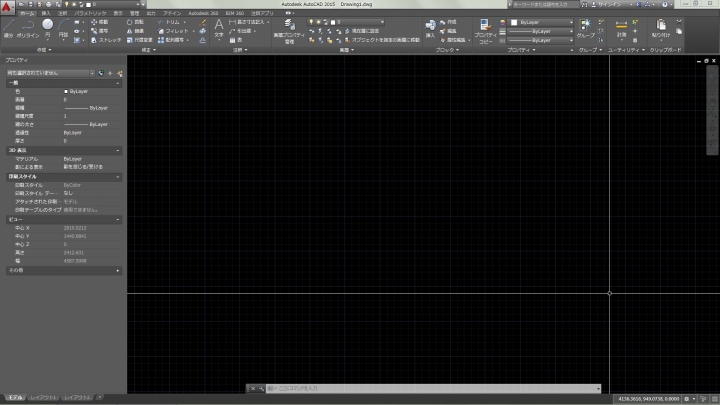
基本的には上記の画面上側に並んでいるボタンなどをクリックする事によって、それに該当する機能を実行できるようになる、という流れになります。
この画面の状態がオートキャド(AutoCAD)では標準設定になっていて、こうした操作画面を「リボン」と呼びます。
一方で、少し設定を変えると画面の雰囲気は少し変わって、大きなボタンがどこにもない、という状態にする事も出来ます。
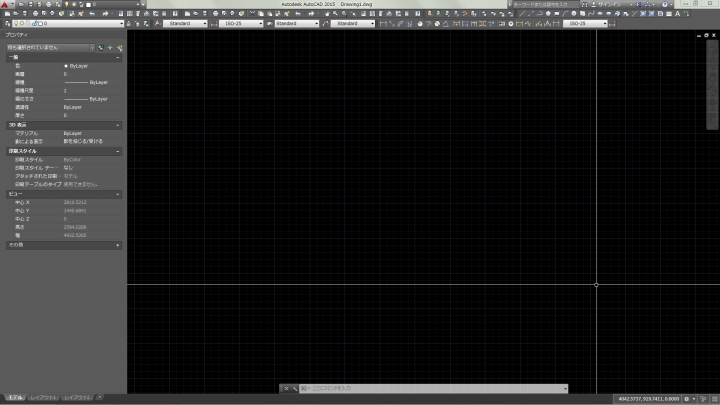
昔のオートキャド(AutoCAD)にはリボンがなく、上図のような画面が標準だったので、こちらの表示形式を「クラシック」と呼びます。
呼び方はともかくとして、特徴としてはリボンの方がより分かりやすく、位置の調整なども出来るというメリットがあります。
これを自分の好みに設定していく事をカスタマイズと呼ぶ訳で、この自由度の高さがオートキャド(AutoCAD)の良いところでもあります。
どちらが良いかなどの話は次回に色々考えてみますが、まずはこうして画面を色々と変えられる、という事を覚えておきましょう。





























